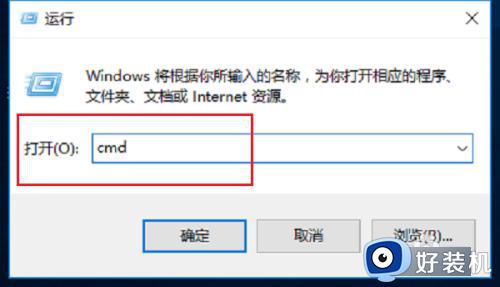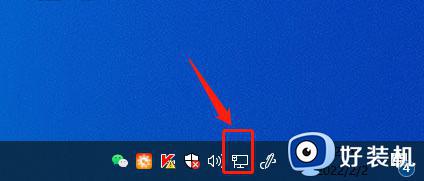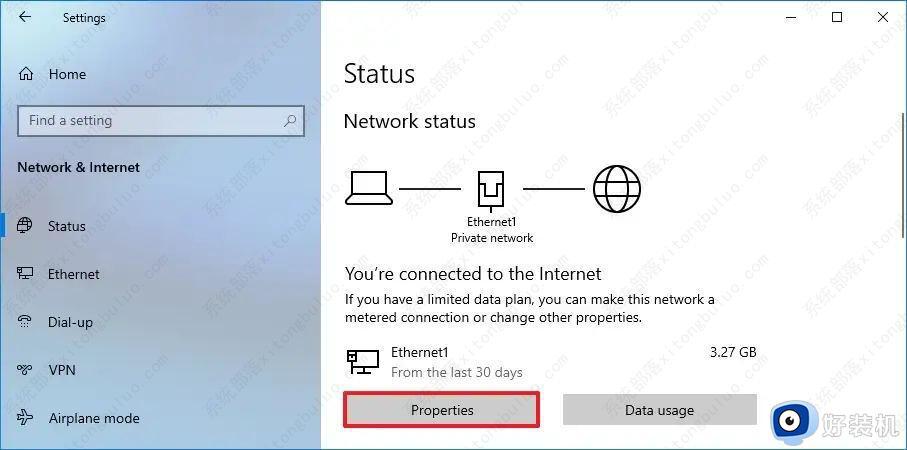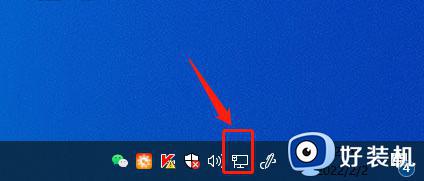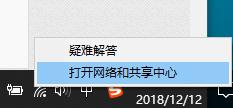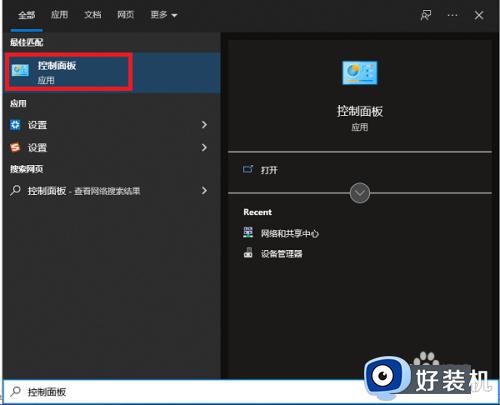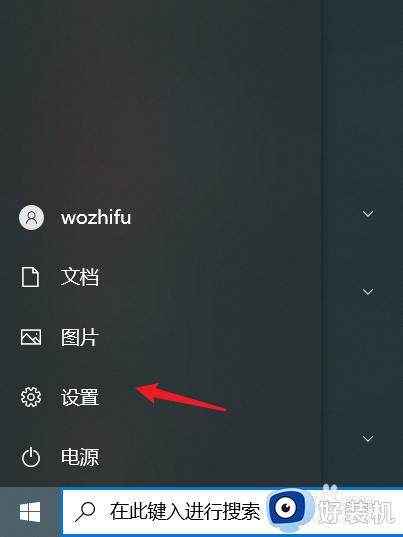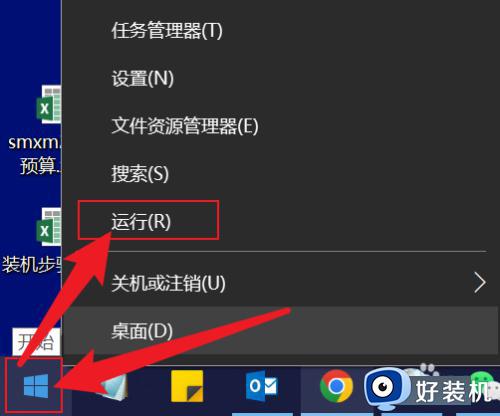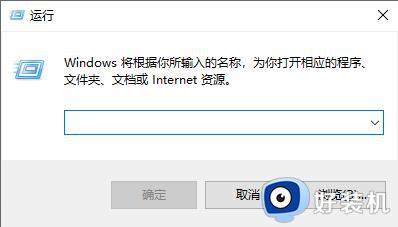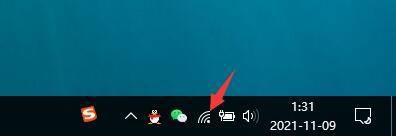win10电脑怎么查看ip地址 win10电脑查看ip地址方法
时间:2024-01-26 11:00:02作者:xinxin
在长时间操作win10系统的时候,难免有些用户会遇到电脑网络连接不上的情况,因此我们就需要修改win10电脑默认ip地址来进行尝试修复,然而许多用户对于电脑的ip地址可能还不是很了解,对此win10电脑怎么查看ip地址呢?在文本中小编就给大家介绍的win10电脑查看ip地址方法。
推荐下载:系统之家win10专业版
具体方法:
方法一:
1、"win+R"快捷键开启运行,输入"cmd",点击"确定"打开。
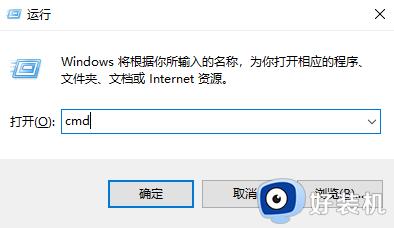
2、在打开的窗口界面中,输入"ipconfig/all",回车执行命令。
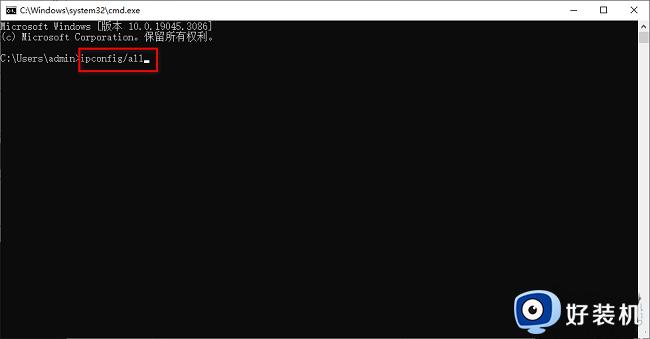
3、然后在下方给出的结果中找到"ipv4地址"这个选项,其右侧对应的内容就是该电脑的IP地址。
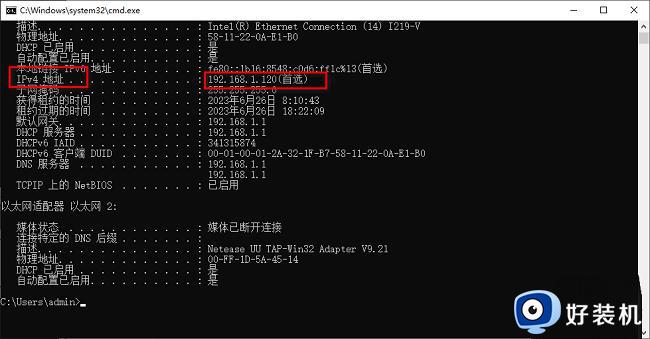
方法二:
1、"win+i"快捷键进入到"设置"界面中,点击其中的"网络和Internet"选项。
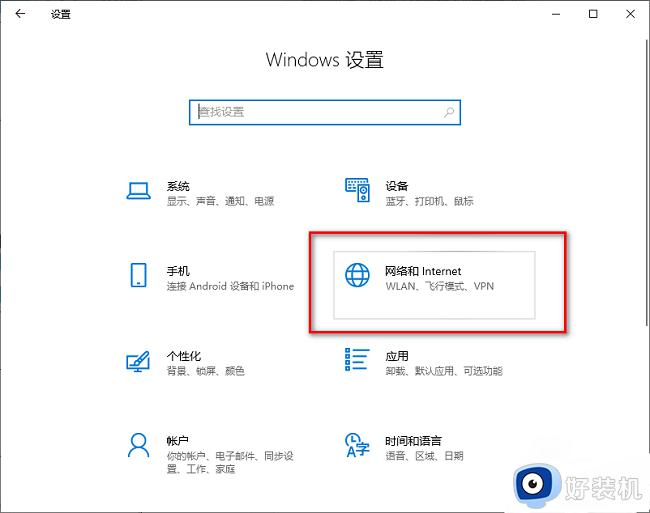
2、在给出的新窗口界面中,点击左侧栏中的"以太网",再点击右侧的"网络"。
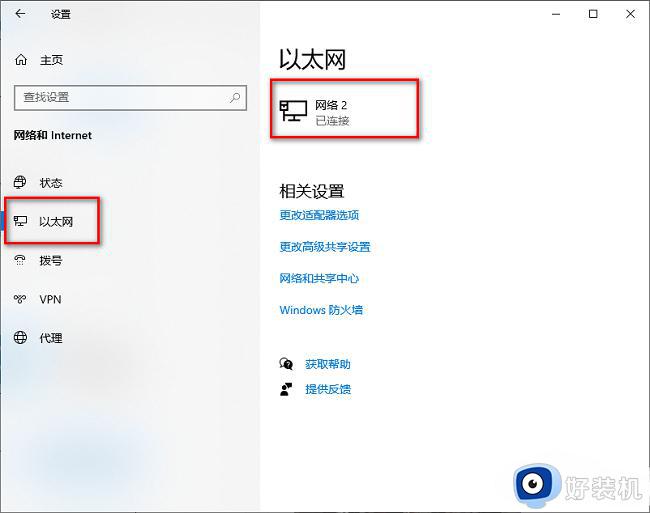
3、然后在新界面中,找到"IPV4地址",这样就可以查看到电脑的IP地址了。
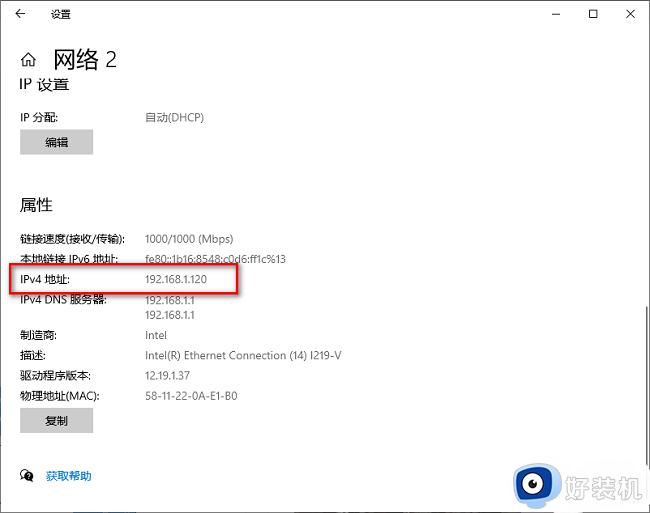
以上就是小编给大家讲解的win10如何定时关机电脑详细内容了,还有不清楚的用户就可以参考一下小编的步骤进行操作,希望本文能够对大家有所帮助。